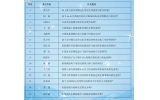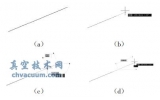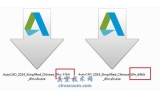用AutoCAD文字替代功能快速修改草圖
在AutoCAD中繪制形狀相似但是大小不同的零件的草圖是我們經(jīng)常可以遇到的問(wèn)題,按照標(biāo)準(zhǔn)的尺寸進(jìn)行繪制,費(fèi)時(shí)又費(fèi)力。其實(shí)一些簡(jiǎn)單的草圖的目的只是為了讓加工工人能夠了解零件的加工尺寸和大致形狀,所以為了提高工作效率,我們完全可以采用“文字替代”的方法修改已經(jīng)繪制好的近似圖形來(lái)快速的得到新草圖。
如圖,這是一個(gè)按照零件原尺寸繪制的外徑120MM的法蘭,而為了得到一個(gè)外徑125MM的法蘭草圖,難道一定要另外繪制一個(gè)新圓?沒(méi)有必要!我們只需要使用文字替代的辦法修改一下標(biāo)注就可以解決這個(gè)問(wèn)題了。
AutoCAD
使用快捷鍵“Ctrl+1”打開(kāi)“對(duì)象特性管理器”,使用鼠標(biāo)點(diǎn)選我們要修改的外徑標(biāo)注“Ф120”,使用鼠標(biāo)向下拖動(dòng)“對(duì)象特性管理器”中的滾動(dòng)條,找到“對(duì)象特性管理器”中文字替代的位置,在文字替代中填寫(xiě)“%%c125”:
選擇
關(guān)閉“對(duì)象特性管理器”,查看法蘭外徑標(biāo)注的修改已經(jīng)成功:
AutoCAD
打印得到該草圖。
也許在這個(gè)例子當(dāng)中朋友們感覺(jué)修改圖形重新繪制一個(gè)直徑125的圓再做標(biāo)注更加簡(jiǎn)便,但是在遇到更加復(fù)雜難于繪制的草圖時(shí),嘗試一下這個(gè)方法一定能大大的提高您的工作效率。我們示例中文字替代的“%%c”是直徑符號(hào)“Ф”的代碼,還有幾個(gè)其他的常用特殊字符代碼如下:
%%P: 正負(fù)符號(hào)(±)
%%%: 百分號(hào)(%)
%%D: 度數(shù)符號(hào)(°)
\U+2220: 角度符號(hào)(∠)
使用文字替代的確是一種快速得到草圖的好方法,不過(guò)筆者在這里還是提醒大家一句,凡是看似方便的捷徑有其利則必然有其弊,如果在修改的過(guò)程中有漏改、誤改的情況發(fā)生,則很可能讓工人加工出錯(cuò)誤零件,得不償失,所以在使用這個(gè)方法快速得到草圖的同時(shí)一定要仔細(xì)核對(duì)數(shù)據(jù),避免錯(cuò)誤的發(fā)生。